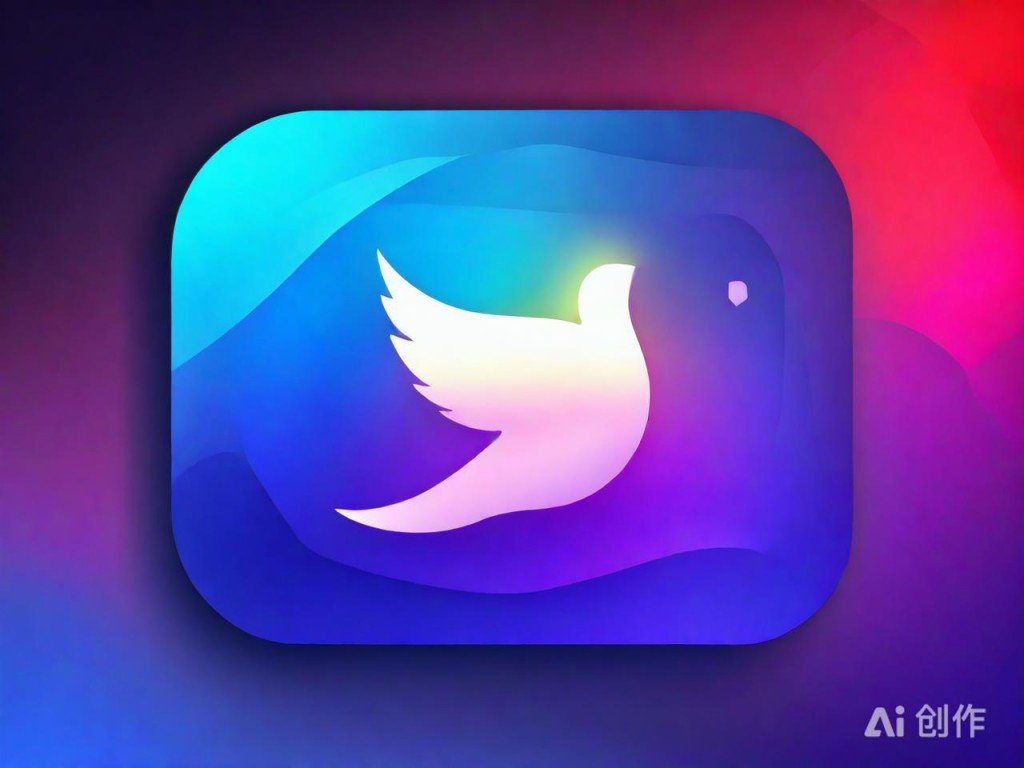Windows下PostgreSQL安装配置全攻略
|
大家好,我是CDN快递员,今天给大家带来一份Windows下PostgreSQL的安装配置攻略,手把手带你把数据库环境搭起来。 打开浏览器,搜索PostgreSQL官网,进入下载页面,选择Windows版本的安装包。下载完成后,双击运行安装程序,选择自定义安装路径,建议安装在非系统盘,避免日后系统重装数据丢失。 安装过程中会提示设置数据库超级用户的密码,这个密码一定要记牢,后续连接数据库会频繁用到。同时,数据库默认监听端口是5432,如无特殊需求,保持默认即可。 安装完成后,系统会自动注册PostgreSQL服务,并启动数据库实例。可以通过“服务”管理界面查看状态,确保服务处于运行中。如需开机自启动,记得在安装时勾选对应选项。
2025效果图由AI设计,仅供参考 接下来是配置远程访问。找到安装目录下的data文件夹,打开pg_hba.conf和postgresql.conf两个配置文件。在pg_hba.conf中添加允许连接的IP段和认证方式,在postgresql.conf中将listen_addresses设置为“”,允许监听所有IP。修改完配置后,需要重启PostgreSQL服务使其生效。可以使用系统自带的pgAdmin工具进行连接测试,也可以使用Navicat等第三方客户端连接,查看数据库状态。 数据库存好之后,别忘了设置备份策略。PostgreSQL自带了pg_dump工具,可以定期导出数据库文件,确保数据安全。建议将备份脚本加入任务计划,实现定时自动备份。 最后提醒大家,数据库配置完成后,记得关闭不必要的端口访问权限,设置防火墙规则,防止外部非法访问,保障系统安全。 (编辑:站长网) 【声明】本站内容均来自网络,其相关言论仅代表作者个人观点,不代表本站立场。若无意侵犯到您的权利,请及时与联系站长删除相关内容! |